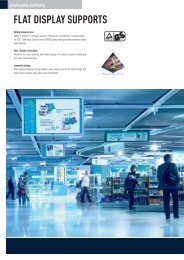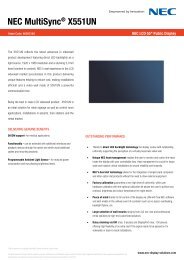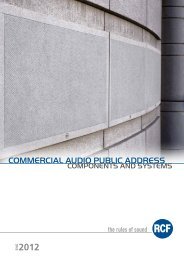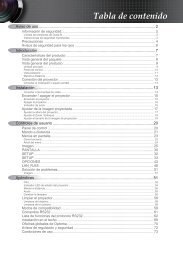Manuale - Crambo
Manuale - Crambo
Manuale - Crambo
Create successful ePaper yourself
Turn your PDF publications into a flip-book with our unique Google optimized e-Paper software.
User’s Guide<br />
Benutzerhandbuch<br />
Manuel d’utilisation<br />
<strong>Manuale</strong> dell’utente<br />
Guía de usuario<br />
MODELS.<br />
- Base Frame Model : 32", 40", 42", 46", 47", 52", 55", 70", 82"<br />
- Kiosk Model : 46", 52", 70"
U.S.A.<br />
U.S.FEDERAL COMMUNICATIONS COMMISSION RADIO FREQUENCY INTERFERENCE<br />
STATEMENT INFORMATION TO THE USER<br />
NOTE : This equipment has been tested and found to comply with the limits for a Class A<br />
digital device pursuant to Part 15 of the FCC Rules.<br />
These limits are designed to provide reasonable protection against harmful interference in a<br />
residential installation.<br />
This equipment generates, uses, and can radiate radio frequency energy and, if not installed<br />
and used in accordance with the instructions, may cause harmful interference to radio<br />
communications.<br />
However, there is no guarantee that interference will not occur in a particular installation.<br />
If this equipment does cause harmful interference to radio or television reception, which can<br />
be determined by turning the equipment off and on, the user is encouraged to try to correct<br />
the interference by one or more of the following measures:<br />
•y Reorient or relocate the receiving antenna.<br />
•y Increase the separation between the equipment and receiver.<br />
•y Connect the equipment into an outlet of a circuit different from that to which the<br />
receiver is connected.<br />
•y Consult the dealer or an experienced radio/Monitor technician for assistance.<br />
Changes or modification not expressly approved by the party responsible for<br />
compliance could void the user’s authority to operate the equipment.<br />
Connecting of peripherals requires the use of grounded shielded signal cables.
For the following Producto<br />
:<br />
Manufactured at :<br />
DECLARATION OF CONFORMITY<br />
All of Digital sigange HYUNDAI IT provides<br />
(factory name, address)<br />
1. Hyundai IT Corp. 1229 In-ri, Apo-eup Gimcheon, Gyeongsangbuk-do 740-860 Rep. of Korea<br />
2. Hyundai IT Corp. San 136-1 Ami-ri, Bubal-eub, Ichon-si, Kyungki-Do, 467-860 Rep. of Korea<br />
We herewith confirmed to comply with the requirements set put in the Council Directive on the<br />
Approximation of the Lows of the Member States relating to Electromagnetic Compatibility Directive<br />
(89/336/EEC), Low-Voltage Directive(73/23/EEC , 93/68/EEC) . For the evaluation regarding the Directives,<br />
the following standards were applied:<br />
EN60065 : 2002<br />
EN55022 : 1998+A1 : 2000 +A2 : 2003 CLASS A<br />
EN55024 : 1998+A1 : 2001 +A2 : 2003<br />
EN 61000-3-2 : 2000 +A2 : 2005<br />
EN 61000-3-3 : 1995 +A1 : 2001 +A2 : 2005
SEÑALIZACIÓN DIGITAL<br />
Indice<br />
Características Pricipales........................................................................................... 2<br />
Información de seguridad......................................................................................... 2<br />
Be sure to understand............................................................................................... 5<br />
Comprobación de artículos del Productoo.............................................................. 7<br />
Modo vertical............................................................................................................. 7<br />
Instalación de abrazadera(Option)........................................................................... 8<br />
Instalación de montaje en pared (Option)............................................................... 9<br />
Nombre y Función de cada parte........................................................................... 10<br />
Como Conectar el Kiosco........................................................................................ 13<br />
Conexión de HDMI.................................................................................................. 14<br />
Conexión de RGB(PC D-SUB) Analógico................................................................. 16<br />
Conexión de Componente...................................................................................... 18<br />
Conexión de la Videocasetera................................................................................ 20<br />
Explicación de Ajuste y Función de OSD ............................................................... 21<br />
Localización de Fallas.............................................................................................. 40<br />
Especifi caciones...................................................................................................... 42<br />
* REMOTE CONTROL / RS232C COMMAND SPEC<br />
Español
SEÑALIZACIÓN DIGITAL<br />
Características Pricipales<br />
Esta unidad es "Humano e Información Display", que está diseñada para los usuarios puedan<br />
familiarizarse fácilmente con la y desplegar informaciones de manera eficaz y cómodamente.<br />
Esta unidad está diseñada para permitir un uso facil y que muestre la información del display<br />
de una manera efectiva y cómoda.<br />
• Adottare TFT LCD Module<br />
• Reproducción del color vivo digital<br />
• Función de Ajuste de OSD (Exhibición en pantalla)<br />
• Autoajuste de Imagen, Función de ajuste de Multipantalla<br />
• Función de Autocontrol de Temperatura<br />
• Entrada y salida de RGB analógica/HDMI<br />
• Función de entrada y salida del Y Pb Pr/Av<br />
• Función de Multivisión Integrada<br />
Información de seguridad<br />
Esta unidad está diseñada para asegurar la seguridad del usuario.<br />
Para prevenir una descarga eléctrica y otros riesgos, siga las siguientes instruccione.<br />
- No coloque la unidad y el enchufe en lugares húmedos.<br />
- No tape el agujero de la ventilación con ningún objeto y asegúrese de que ningún objeto<br />
metálico o inflamable entre en contacto con la unidad.<br />
- Mantenga alejada la unidad del exceso de calor, humedad, humo, aceite o polvo.<br />
- Compruebe que los enchufes estén insertados correctamente.<br />
- Asegúrese de que los enchufes estén insertados por completo, ya que podría producirse una<br />
descarga elétrica o un incendio.<br />
- No toque el enchufe con las manos húmedas, ya que podríia causarse una descarga elétrica.<br />
2
SEÑALIZACIÓN DIGITAL<br />
- Toma de corriente de AC sobrecargada y cable extensivo son peligrosos tanto como cable viejo de<br />
fuente de alimentación o cable cortado, podrían producir una descarga eléctrica o un incendio.<br />
Para cambiarlos, solicite el servicio de asistencia técnica.<br />
- No use muchos aparatos con la misma toma de corriente, podría producirse un sobrecalentamiento y<br />
causarse un incendio.<br />
- Mantenga la unidad alejada de objetos agudos, incluyendo alfiler o lápiz. La superficie de LCD<br />
podría dañarse.<br />
- La superficie de LCD es muy suave y sensible a la sustancia química. Evite usar cualquier tipo de<br />
disolvente químico, como benceno, ya que la superficie de LCD podría dañarse extremadamente.<br />
Para limpiar, use un paño suave y limpio.<br />
- Si hay mucho polvo acumulado en el interior de la unidad por la falta de limpieza, es posible que<br />
se produzca una avería o un incendio. Para la limpieza anual del interior de la unidad, consulte al<br />
centro de servicios o a la atención al cliente.<br />
- No use ningún tipo de alcohol, como metilo, etilo o isopropilo, ni disolvente químico.<br />
- Desenchufe la unidad primero y limpiela con un paño suave y seco.<br />
- Mantenga alejadas las pilas del control remoto fuera del alcance de los niños.<br />
- Cuando cambie las pilas, instale las pilas igualando las marcas (+) y (-) de la polaridad.<br />
- Use las pilas apropiadas, y no use pilas nuevas con las usadas juntas.<br />
- Le prego di localizzarlo su stand teso.per non far oscilare instabile.<br />
- Coloque la unidad en un soporte resistente para evitar un temblor o inestabilidad.<br />
- Cuando mueva o instale la unidad, realícelo con más de 2personas.<br />
- No se cuelgue ni suba encima del soporte o de la unidad.<br />
- Desenchufe la unidad cuando no la utilice durante mucho tiempo.<br />
- En el caso de caerse o cualquier otro daño externo de la unidad, apágue, desenchúfela y<br />
contacte con el centro de servicios.<br />
Español<br />
3
SEÑALIZACIÓN DIGITAL<br />
- En el caso de tótems, instalar el Productoo en una superficie lisa y mantener bloqueadas las<br />
ruedas para evitar balanceos o su caída.<br />
- En los tótems, asegurarse de desconectar de la fuente de alimentació antes de conectar los<br />
cables.<br />
- Este manual contiene las instrucciones generales para los Productoos de pantalla. Por lo tanto<br />
refiérase al manual en CD-ROM adjunto y al manual de instalación de controladores para<br />
instrucciones para la instalación de controladores para pantalla táctil y/o para la misma<br />
pantalla táctil.<br />
- Evite salpicar y mojar el aparato, así como colocar objetos con líquidos (como jarrones) en su<br />
proximidad.<br />
- Conéctelo a la red eléctrica con un conector de tierra por seguridad.<br />
- El dispositivo, desconectado, podrá ponerse en funcionamiento fácilmente.<br />
- La toma de corriente se debe instalar cerca del aparato y ha de ser fácilmente accesible.<br />
- Use sólo con un carrito, soporte, trípode, repisa o mesa especificada<br />
por el fabricante, o vendida con el aparato. Cuando se usa un carrito,<br />
tenga precaución al mover la combinación del carrito/aparato para evitar<br />
lesiones de vuelco.<br />
4
SEÑALIZACIÓN DIGITAL<br />
Be sure to understand<br />
Respecto a la retención de imagen en la pantalla.<br />
Causa de la ocurrencia<br />
Una de las características del panel de LCD es producir la retención de imagen en la pantalla<br />
debido al uso constante de imagen fija. La causa de este síntoma es la ocurrencia de degradación<br />
de brillo por el efecto acumulado de panel.Debido a las propiedades naturales de los paneles LCD,<br />
pueden aparecer imagenes fantasma (imagenes impresas), sobretodo después de periodos<br />
prolongados de un imagen fija. Si la imagen fija esta durante periodos muy prolongados la<br />
imagen fantasma puede quedar permanentemente.<br />
Prevención<br />
Cuando proyecte la imagen fija por peiodos largos de tiempo, debe reducir brillo y contraste<br />
(Brillo 50/Contraste 50). Puede limitarse la retención de imagen en la pantalla, utilizando<br />
imagen en movimiento. Si visualiza una imagen fija durante largos periodos de tiempo, debe<br />
reducir el brillo y el contraste (Brillo,70/ contraste,80). Además puede proteger el panel LCD<br />
usando imagenes en movimiento<br />
Medidas<br />
La retención temporal de imagen podría ser reducida, poniendo imágenes en movimiento<br />
constante o imagen blanca durante sobre 10horas. (Pero, la retención permanente no se<br />
desaparece por la característica de panel.)<br />
Este método se utiliza para eliminar la imagen fantasma temporal producida por el uso constante<br />
de una imágen fija.<br />
Tardará en eliminarla unos minutos o unas horas dependiendo de la intensidad de la imagen<br />
fantasma. Para evitar eficazmente esta situación, mientras usa constantemente la misma imagen<br />
fija, ponga imágenes en movimiento durante 2 o 3 minutos cada hora. Los factores que influye en<br />
la imagen fantasma son el brillo y el tiempo expuesto de la imagen fija. Se recomienda que<br />
reduzca el brillo de imagen fija y un uso constante de ella. El factor que influye a la retención de<br />
imagen son el brillo y el tiempo expuesto de la imagen fija. Se recomienda que reduzca el brillo<br />
de imagen fija en el uso constante de ella.<br />
!<br />
La retención de imagen en la pantalla como resultado del uso de una imagen fija<br />
no es un defecto de operación y como tal no está cubierto por la garantía.<br />
Español<br />
5
SEÑALIZACIÓN DIGITAL<br />
Comprobación de artículos<br />
del Productoo.<br />
Al abrir la caja del Productoo, compruebe los siguientes artículos.<br />
Tipo de Marco Base<br />
Control remoto y Pilas<br />
Cable de fuente de<br />
alimentación<br />
Manual de instrucciones<br />
Cable de D-SUB<br />
Cable de HDMI a DVI<br />
(opcional)<br />
Cable de HDMI<br />
Tipo de Kiosco<br />
(Formato Vertical)<br />
Tipo de Kiosco<br />
(Formato Horizontal)<br />
Cable de RS232 (opcional)<br />
! Compruebe que estén todos los artículos. Si falta alguno, contacte con el distribuidor.<br />
6<br />
** Los contenidos pueden variar dependiendo del modelo y a veces los contenidos pueden estar fijados al Productoo.
SEÑALIZACIÓN DIGITAL<br />
Ubicación apropiada<br />
de la unidad.<br />
1. Mantenga alejada la unidad al menos 30cm de otros aparatos eléctricos o exotérmicos.<br />
2. Deje más de 10cm de espacio de la pared y suelo para la ventilación.<br />
3. Evite el exceso de luz solar u otras luces brillantes, incluyendo reflejos.<br />
4. Asegúrese de que el soporte esté bien instalado firmemente antes de colocar la unidad.<br />
!<br />
Tenga mucho cuidado de que el aparato no caiga, ya que podría ocasionarle lesiones a<br />
usted y dañarse la unidad.<br />
Modo vertical<br />
- Sólo en algunos modelos.<br />
- Al instalar un modo vertical, gire el monitor a la derecha.<br />
Español<br />
7
SEÑALIZACIÓN DIGITAL<br />
Instalación de abrazadera<br />
(Option)<br />
8
SEÑALIZACIÓN DIGITAL<br />
Instalación de montaje en<br />
pared (Option)<br />
- Instale el Productoo sólo en una pared vertical.<br />
- Para garantizar el rendimiento del Productoo y evitar daños, se<br />
recomienda encarecidamente evitar las siguientes instalaciones:<br />
••Cerca de un aspersor, Cerca de un calefactor<br />
••- Donde pueden producirse vibraciones o choques<br />
••- Cerca de cables de alta tensión<br />
- Utilice el método de instalación adecuado al material de la pared.<br />
Compruebe la seguridad de la superficie de la pared en primer<br />
lugar, y refuerce la pared si fuera necesario.<br />
- No instale el montaje en pared dentro de la pared.<br />
BOLT-HEX,(SP/PL)MC(+)8*20<br />
Tornillos de ajuste horizontal<br />
Español<br />
580 mm<br />
1026 mm<br />
Anchor<br />
BOLT-HEX,TT(+)4*60(L)<br />
9
SEÑALIZACIÓN DIGITAL<br />
Nombre y Función de<br />
cada parte<br />
Panel de Control<br />
1 Sensor de Receptor del Control Remoto.<br />
2 LED de indicación de encendido, rojo: en reposo/<br />
verde: en funcionamiento.<br />
3 ~ 0 Lista del Botón de OSD.<br />
3 Botón Encendido/Apagado: Use para encender y<br />
apagar.<br />
4 Botón para la Selección de Entradas: Use para<br />
seleccionar otros aparatos conectados.<br />
5 Botón de Menú: Use para desplegar la lista de menú o<br />
quitarla.<br />
6 Seleccionar el botón. <br />
7 Use para mover hacia Abajo en el menú de OSD.<br />
8 Use para mover hacia Arriba en el menú de OSD.<br />
9 Use para mover hacia la Izquierda y Bajar el Volumen en<br />
el menú de OSD.<br />
0 Use para mover hacia la Derecha y Subir el Volumen en el<br />
menú de OSD.<br />
3 4 5 6 7 8 9 0<br />
POWER SOURCE MENU SELECT<br />
VOL<br />
1 2<br />
Tipo de Marco Base (Frente)<br />
Tipo de Kiosco (Dorso)<br />
10<br />
** Las ubicaciones de la placa OSD y del sensor receptor del mando a distancia pueden variar según el modelo.
SEÑALIZACIÓN DIGITAL<br />
Panel de conectores<br />
1 ENTRADA DE CA<br />
2 INTERRUPTOR DE<br />
ALIMENTACIÓN DE CA<br />
3 ENTRADA DE DVI<br />
4 SALIDA DE DVI<br />
5 SALIDA DE ALTAVOZ<br />
6 ENTRADA DE D-SUB DE PC<br />
7 SALIDA DE D-SUB DE PC<br />
8 ACTUALIZAR<br />
9 ENTRADA DE AUDIO DE PC<br />
0 SALIDA DE RS-232C<br />
! ENTRADA DE RS-232C<br />
@ ENTRADA DE COMPONENTE<br />
(Y Pb Pr)<br />
# SALIDA DE COMPONENTE<br />
(Y Pb Pr)<br />
$ ENTRADA DE CVBS<br />
% SALIDA DE CVBS<br />
^ ENTRADA DE AUDIO DE<br />
COMPONENTE (L/R)<br />
& COMPOSITE AUDIO IN (L R)<br />
1 2<br />
5 8<br />
0 @<br />
$<br />
^<br />
Español<br />
3<br />
4 6 7 9<br />
! #<br />
%<br />
&<br />
** Las ubicaciones de los conectores pueden variar según modelo.<br />
- Los elementos no. 12–17 son elementos opcionales.<br />
- Si selecciona el botón “Fuente” en el mando de distancia, será exhibido el menú “Fuente”<br />
del elemento “Opción”.<br />
11
SEÑALIZACIÓN DIGITAL<br />
Control Remoto<br />
1<br />
2<br />
3 4<br />
6<br />
7<br />
8<br />
5<br />
9<br />
1 Pulse para ENCENDER y APAGAR.<br />
2 Subir en el OSD menu<br />
3 Pulse para bajar el volumen o mover hacia la izquierda<br />
en el OSD menu.<br />
4 Pulse para subir el volumen o mover hacia la derecha en<br />
el OSD menu.<br />
5 Pulse para mover hacia Abajo en la lista de OSD.<br />
6 Pulse para Seleccionar en la lista de OSD.<br />
7 Pulse para Desplegar la ventanilla de Menú en la<br />
pantalla.<br />
8 Pulse para Quitar la ventanilla de Menú en la pantalla.<br />
9 Pulse para Cambiar Señal de la Entrada.<br />
Instalación de Pilas en el<br />
Control Remoto.<br />
Consejo] Si no es necesario el control de la pantalla mediante el control<br />
remoto, presionar las teclas del control remoto en la siguiente secuencia.<br />
MENU → SOURCE → EXIT → ▼ → ENTER<br />
* Volver a presionar las teclas en la secuencia anterior para volver<br />
al estado original de configuración.<br />
1 2 3<br />
Quite la tapa del compartimiento de pilas<br />
presionando en dirección a la flecha Δ<br />
Tipo de pilas : 2 pilas de 1.5V AAA<br />
Instale las pilas igualando las marcas (+) y<br />
(-) de la polaridad.<br />
Coloque nuevamente la tapa de las pilas.<br />
12
SEÑALIZACIÓN DIGITAL<br />
Como Conectar el Kiosco<br />
PC o Player<br />
(Receptor de satélite,<br />
Cámara de video etc.)<br />
Español<br />
13
SEÑALIZACIÓN DIGITAL<br />
Conexión de HDMI<br />
1<br />
2<br />
1. Después de confirmar que el dispositivo esté apagado, Conecte los cables en el siguiente orden:<br />
cable de entrada de señal - cable de audio - cable de fuente de alimentación.<br />
1 Caso de conexión de cable: HDMI a HDMI.<br />
2 Caso de conexión de cable: DVI a HDMI.<br />
– Debe usar el aparato relacionado que tenga dispositivo de la salida de señal de DVI.<br />
2. Conecte el cable de la fuente de alimentación al Productoo.<br />
3. Encienda el Productoo y los aparatos relacionados. Aparecerá la imagen en 10segundos.<br />
4. Pulse el botón "SOURCE" del control remoto u OSD y seleccione la entrada de "HDMI".<br />
– RGB Digital es mejor que RGB Analógico para disfrutar de mejor calidad de imagen.<br />
– Este Productoo tiene función de Plug & Play (enchufar y listo) para RGB Digital y RGB<br />
Analógico.<br />
14
SEÑALIZACIÓN DIGITAL<br />
Timing para HDMI<br />
NO<br />
Resolución<br />
Frecuencia Horizontal<br />
(KHz)<br />
Frecuencia Vertical<br />
(Hz)<br />
1 480p 640 x 480p 60<br />
2 576p 720 x 576p 50<br />
3 720p 1280 x 720p 50 / 60<br />
4 1080i 1920 x 1080i 50 / 60<br />
5 640 x 480 31.47 59.94<br />
6 800 x 600 37.88 60.32<br />
7 1024 x 768 48.36 60<br />
8 1366 x 768 63.98 60<br />
9 1280 x 1024 64.00 60<br />
*10 1920 x 1080 67.50 60<br />
*11 1080p 1920 x 1080p 60<br />
! Los números *10 y *11 son solamente para modelos en Full HD.<br />
Español<br />
15
SEÑALIZACIÓN DIGITAL<br />
Conexión de RGB<br />
(PC D-SUB) Analógico<br />
1. Confirme que el ordenador (PC) esté apagado. Conecte los cables en la siguiente orden:<br />
cable de entrada de señal - cable de audio- cable de fuente de alimentación.<br />
2. Conecte el cable D-SUB a D-SUB. Conecte el cable de entrada de PC D-SUB y apriete el<br />
tornillo del cable.<br />
3. Conecte el cable de la fuente de alimentación al Productoo.<br />
4. Encienda el Productoo y los aparatos relacionados (ordenador).<br />
Aparecerá imagen en 10segundos.<br />
5. Pulse el botón "SOURCE" del control remoto u OSD y seleccione la entrada de "PC".<br />
– HDMI es mejor que RGB Analógico para disfrutar de mejor calidad de imagen.<br />
– Eeste Productoo tiene función de Plug & Play (enchufar y listo) para HDMI y RGB<br />
Analógico.<br />
16
SEÑALIZACIÓN DIGITAL<br />
Timing para Ordenador(PC)<br />
NO<br />
Resolución<br />
Frecuencia Horizontal<br />
(KHz)<br />
Frecuencia Vertical<br />
(Hz)<br />
1 640 x 480 31.47 59.94<br />
2 800 x 600 37.88 60.32<br />
3 1024 x 768 48.36 60.00<br />
4 1366 x 768 47.71 60.00<br />
5 1280 x 1024 63.98 60.00<br />
*6 1920 x 1080 67.50 60.00<br />
! El número *6 es solamente para modelos en Full HD.<br />
Español<br />
17
SEÑALIZACIÓN DIGITAL<br />
Conexión de<br />
Componente<br />
1. Confirme que los aparatos relacionados estén apagados. Conecte los cables en la siguiente<br />
orden: cable de entrada de señal de componente - cable de audio- cable de fuente de<br />
alimentación.<br />
2. Conecte el cable de componente, igualando Y, Pb, Pr. Conecte el cable BNC y apriételo.<br />
3. Conecte el cable de la fuente de alimentación al Productoo.<br />
4. Encienda el Productoo y los aparatos relacionados. Aparecerá imagen en 10segundos.<br />
5. Pulse el botón "SOURCE" del control remoto u OSD y seleccione la entrada de "Componente".<br />
18
SEÑALIZACIÓN DIGITAL<br />
Timing para Component & AV<br />
NO<br />
Resolución<br />
Frecuencia Horizontal<br />
(KHz)<br />
Frecuencia Vertical<br />
(Hz)<br />
1 480i 640 x 480i 59.94 / 60<br />
2 480p<br />
640 x 480p 59.94 / 60<br />
720 x 480p 59.94 / 60<br />
3 576p 720 x 576p 50<br />
4 720p 1280 x 720p 59.94 / 60 / 50<br />
5 1080i 1920 x 1080i 59.94 / 60 / 50<br />
*6 1080p 1920 x 1080p 60 / 50<br />
! El número *6 es solamente para modelos en Full HD.<br />
Español<br />
19
SEÑALIZACIÓN DIGITAL<br />
Conexión de la<br />
Videocasetera<br />
1. Confirme que los aparatos relacionados estén apagados. Conecte los cables en la siguiente<br />
orden: cable de entrada de señal de video- cable de audio- cable de fuente de alimentación.<br />
2. Conecte el cable de video. Conecte el cable BNC y apriételo.<br />
3. Conecte el cable de la fuente de alimentación al Productoo.<br />
4. Encienda el Productoo y los aparatos relacionados. Aparecerá imagen en 10segundos.<br />
5. Pulse el botón "SOURCE" del control remoto u OSD y seleccione la entrada de "AV".<br />
20
SEÑALIZACIÓN DIGITAL<br />
Explicación de Ajuste<br />
y Función de OSD<br />
Cómo seleccionar el odo de<br />
imagen<br />
Los usuarios pueden ajustar automáticamente el modo de imagen según el modo de entrada.<br />
Imagen<br />
Imagen<br />
Mode de imagen : Personal<br />
Mode de imagen : Personal<br />
Personal Dinámico<br />
Personal Alto<br />
Tono color Estándar<br />
Tono color Media<br />
Tamaño : Pelicula<br />
Tamaño : Bajo<br />
NR : Suave<br />
PC :<br />
Modo Película :<br />
U Selecc. Intro Menú<br />
U Selecc. Intro Menú<br />
1. Pulse el botón MENU. Se muestran en la pantalla las opciones de menú.<br />
2. Se resalta "Modo de imagen". Pulse el botón ↲ para seleccionar el icono "Imagen".<br />
3. Pulse los botones ▶ o ↲ para seleccionar "Modo de imagen".<br />
4. El menú cambia en el orden siguiente.<br />
Entrada de AV/componente : Personal -> Dinámico -> Estándar -> Pelicula -> Suave<br />
Entrada de PC/HDMI : Personal -> Alto -> Medio -> Bajo<br />
5. Pulse el botón EXIT para salir del menú OSD o pulse el botón MENU para volver al menú anterior.<br />
- Personal : Cuando el usuario quiere configurar los valores directamente.<br />
- Dinámico : Visión nítida<br />
- Estándar : Este modo es apropiado para la mayoría de contenidos de vídeo.<br />
- Pelicula : Para ver películas<br />
- Suave : Visión suave.<br />
✔ El menú del PC no aparecerá en el OSD cuando el usuario utilice la señal mediante el HDMI.<br />
Español<br />
21
SEÑALIZACIÓN DIGITAL<br />
Cómo ajustar la imagen<br />
deseada<br />
Los usuarios pueden ajustar manualmente su imagen deseada.<br />
Personal<br />
Brillo : 70<br />
Contraste : 80<br />
Color : 50<br />
Tinte : 50<br />
Definición : 50<br />
U Mover Ajustar Menú<br />
1. Pulse el botón MENU.<br />
Se muestran en la pantalla las opciones de menú.<br />
2. Se resalta "Modo de imagen". Pulse el botón ↲ para<br />
seleccionar el icono "Imagen". Se resalta "Modo de imagen"<br />
3. Pulse los botones ▲ / ▼ para desplazarse a "Personal",<br />
y Pulse los botones ▶o ↲ para seleccionar Personal.<br />
4. Seleccione la opción requerida pulsando los botones ▲ / ▼<br />
o ↲ , después pulse el botón◀ / ▶ para ajustar.<br />
5. Pulse el botón EXIT para salir del menú OSD o pulse el botón<br />
MENU para volver al menú anterior.<br />
- Brillo : Ajusta el brillo de toda la imagen.<br />
- Contraste : Ajusta el brillo y la oscuridad del objeto y de los fondos.<br />
- Color : Ajusta los colores hasta hacerlos más oscuros o más claros(no disponible en el modo pc).<br />
- Tinte: Ajusta los colores naturales (no disponible en los modos PC, Component ni HDMI)<br />
- Definición: Ajusta la claridad de los contornos del objeto (no disponible en los modos PC y HDMI)<br />
22
SEÑALIZACIÓN DIGITAL<br />
Selección del tono de color<br />
Los usuarios pueden ajustar el color según lo deseen.<br />
Tono color<br />
Tono color : Personal<br />
Rojo : 50<br />
Verde : 50<br />
Azul : 50<br />
1. Pulse el botón MENU.<br />
Se muestran en la pantalla las opciones de menú.<br />
2. Pulse el botón ↲ para seleccionar el icono "Imagen".<br />
Se resalta "Modo de imagen".<br />
3. Pulse los botones ▲ / ▼ para desplazarse a "Tono color".<br />
4. Pulse los botones ▶ o ↲ para seleccionar "Tono color".<br />
5. Pulse los botones ▲ / ▼ , y el menú cambiará en el<br />
siguiente orden.<br />
Personal->Cool 2->Cool 1->Normal-> Warm1-> Warm2<br />
U Mover Intro Menú<br />
6. Pulse el botón EXIT para salir del menú OSD o pulse el botón MENU para volver al menú anterior.<br />
- Personal: Cuando el usuario desea ajustar directamente el grado de RGB.<br />
- Cool : Para colores fríos con tono azulado.<br />
- Normal : PARA UN TONO DE COLOR GENERAL.<br />
- Warm : Para colores con tono rojizo.<br />
Español<br />
23
SEÑALIZACIÓN DIGITAL<br />
Configurar del<br />
tamaño de pantalla<br />
Los usuarios pueden ajustar la escala de pantalla deseada.<br />
Imagen<br />
Imagen<br />
Mode de imagen : Auto size<br />
Personal Ancho<br />
Tono color Panorama<br />
Tamaño : Zoom<br />
NR : 4:3<br />
Modo Película : 14:9<br />
Mode de imagen :<br />
Personal<br />
<br />
Tono color 4:3<br />
Tamaño : Ancho<br />
PC :<br />
U Selecc. Intro Menú<br />
U Selecc. Intro Menú<br />
1. Pulse el botón MENU. Se muestran en la pantalla las opciones de menú.<br />
2. Pulse el botón ↲ para seleccionar el icono "Imagen". Se resalta "Modo de imagen".<br />
3. Pulse los botones ▲ / ▼ para desplazarse a "Tamaño".<br />
4. Pulse los botones ◀ / ▶ o ↲ y luego pulse ▲ / ▼ y el modo cambiará en elorden siguiente.<br />
AV/Entrada COMPONENTE : Auto size -> Ancho -> Panorama -> Zoom -> 4:3 -> 14:9<br />
Entradas PC : Ancho -> 4:3<br />
Entradas de DVI: 4:3 -> Ancho -> 1:1<br />
5. Pulse el botón EXIT para salir del menú OSD o pulse el botón MENU para volver al menú anterior.<br />
- Auto size - El tamaño de la pantalla se ajusta automáticamente conforme a laseñal de la pantalla.<br />
- Ancho - La imagen general se ajusta a 16:9.<br />
- Panorama - La imagen se agranda hasta el formato 16:9, el formato de buzón.<br />
- Zoom - Zoom en 16:9 en dirección vertical<br />
- 4:3 - tamaño de imagen general 4:3<br />
- 14:9 - tamaño de imagen general 14:9<br />
- 1:1 - 1:1 tamaño real<br />
✔ El menú del PC no aparecerá en el OSD cuando el usuario utilice la señal mediante el HDMI.<br />
24
SEÑALIZACIÓN DIGITAL<br />
Configurar del juste de imagen<br />
en modo PC<br />
(Compatible sólo con el<br />
modo PC)<br />
Imagen<br />
Ajuste Automat.<br />
<br />
Fase : 52<br />
Posicion-H : 16<br />
Posicion-V : 24<br />
Frecuencia : -78<br />
Resolución<br />
U Mover Intro Menú<br />
1. Pulse el botón MENU.<br />
Se muestran en la pantalla las opciones de menú.<br />
2. Pulse el botón ↲ para seleccionar el icono "Imagen".<br />
Se resalta "Modo de imagen".<br />
3. Pulse los botones ▲ / ▼ para desplazarse a "PC",<br />
y pulse ▶o ↲ paraseleccionar "PC"<br />
4. Se resalta "Ajuste Automat.".<br />
5. Pulse el botón ↲ para ejecutar el "Ajuste Automat."<br />
6. Seleccione la opción necesaria pulsando los botones ◀ / ▶<br />
o ↲ , y luegopulse el botón ◀ / ▶para realizar el ajuste<br />
anterior.<br />
7. Pulse el botón EXIT para salir del menú OSD o pulse el botón MENU para volver al menú anterior.<br />
- Ajuste Automat. : Las posiciones horizontal y vertical se ajustan automáticamente.<br />
- Fase : Sirve para eliminar las vibraciones de la imagen.<br />
- Posición-H : Sirve para ajustar la posición horizontal de la imagen.<br />
- Posición-V : Sirve para ajustar la posición vertical de la imagen.<br />
- Frecuencia : Sirve para eliminar las vibraciones de la imagen.<br />
- Resolución: La selección de la resolución solamente es posible en estos formatos (1024x768, 1280x768,<br />
1360x768, 1366x768).<br />
Seleccione la correspondiente resolución para la resolución específica de la imagen.<br />
Español<br />
25
SEÑALIZACIÓN DIGITAL<br />
Configurar de la reducción<br />
de ruidos (NR)<br />
Cómo seleccionar el modo de<br />
Película<br />
Los usuarios pueden eliminar los ruidos de la pantalla en el AV/Component/HDMI<br />
(no compatible con el modo PC)<br />
Imagen<br />
1. Pulse el botón MENU.<br />
Se muestran en la pantalla las opciones de menú.<br />
2. Pulse el botón ↲ para seleccionar el icono "Imagen".<br />
Se resalta "Modo de imagen".<br />
3. Pulse los botones ▲ / ▼ para desplazarse a "NR".<br />
4. Pulse los botones ◀ / ▶ para seleccionar "NR".<br />
5. Pulse los botones ▲ / ▼ o ↲ para configurar<br />
"Apag/Encend."anterior .<br />
6. Pulse el botón EXIT para salir del menú OSD o pulse el<br />
botón MENU para volver al menú anterior.<br />
Los usuarios pueden ajustar el modo de sonido automáticamente según lo deseen.<br />
Imagen<br />
Modo de imagen :<br />
Personal<br />
Tono color<br />
<br />
<br />
Tamaño : Apag<br />
NR : Encend.<br />
Modo Película<br />
U Ajustar Intro Menú<br />
Modo de imagen :<br />
Personal<br />
Tono color<br />
<br />
<br />
Tamaño :<br />
NR : Apag<br />
Modo Película : Encend.<br />
U Ajustar Intro Menú<br />
1. Pulse el botón MENU.<br />
Se muestran en la pantalla las opciones de menú.<br />
2. Pulse el botón ↲ para seleccionar el icono “Imagen”.<br />
Se resalta “Modo de imagen”.<br />
3. Pulse los botones ▲ / ▼ para desplazarse a “Modo<br />
Película”.<br />
4. Pulse los botones ◀ / ▶ para seleccionar “Modo<br />
Película”.<br />
5. Pulse los botones ▲ / ▼ o ↲ para configurar<br />
“Apag/Encend.”anterior .<br />
6. Pulse el botón EXIT para salir del menú OSD o pulse el<br />
botón MENU para volver al menú anterior.<br />
26
SEÑALIZACIÓN DIGITAL<br />
Cómo seleccionar el<br />
modo Audio<br />
Los usuarios pueden ajustar el modo de sonido automáticamente según lo deseen.<br />
Sonido<br />
Modo : Personal<br />
Volumen : Estándar<br />
Balance : Música<br />
Ecualizador Película<br />
Auto volumen : Diálogo<br />
Sound mode :<br />
HDMI sound :<br />
U Ajustar Intro Menú<br />
1. Pulse el botón MENU.<br />
Se muestran en la pantalla las opciones de menú.<br />
2. Pulse los botones ▲ / ▼ para desplazarse “Sonido”.<br />
3. Pulse el botón ↲ para seleccionar el icono “Sonido”.<br />
Se resalta “Modo”.<br />
4. Pulse los botones ▶ o ↲ para seleccionar Sound<br />
mode y el menúcambiará en el orden siguiente.<br />
Personal -> Estándar -> Música -> Pelicula -> Diálogo<br />
5. Pulse el botón EXIT para salir del menú OSD o pulse el<br />
botón MENU para volver al menú anterior.<br />
- Personal : Cuando el usuario quiere configurar los valores directamente.<br />
- Estándar : Para el sonido general. Este modo es apropiado para la mayoría decontenidos de audio.<br />
- Música : Para disfrutar del sonido original.<br />
- Pelicula : Sonido imponente.<br />
- Diálogo : Sonido claro.<br />
✔ Menú de sonido HDMI aparecen en menú en pantalla cuando el usuario utiliza la señal de DVI.<br />
Español<br />
27
SEÑALIZACIÓN DIGITAL<br />
Cómo ajustar el modo<br />
Audio deseado<br />
Los usuarios pLos usuarios pueden ajustar el modo de sonido automáticamente según lo deseen.<br />
Sonido<br />
Modo : Personal<br />
Volumen : 0<br />
Balance : L50 R50<br />
Ecualizador<br />
<br />
Auto volumen : Encend.<br />
Sound mode : Mono<br />
HDMI sound :<br />
U Mover Intro Menú<br />
1. Pulse el botón MENU. Se muestran en la pantalla las opciones de menú.<br />
2. Pulse los botones ▲ / ▼ para desplazarse a "Sonido".<br />
3. Pulse el botón ↲ para seleccionar el icono "Sonido". Se resalta "Modo".<br />
4. Pulse los botones ▲ / ▼ para desplazarse a "Balance o Ecualizador".<br />
5. Pulse los botones ↲ para seleccionar Balance o Ecualizador . Aparece el menú Balance o Ecualizador.<br />
6. Seleccione la opción necesaria pulsando los botones ▲ / ▼ , y luego pulse ◀ / ▶ anterior.<br />
7. Pulse el botón EXIT para salir del menú OSD o pulse el botón MENU para volver al menú anterior.<br />
- Balance : Sirve para ajustar el balance de los altavoces izquierdo y derecho.<br />
- Ecualizador : Sirve para ajustar la señal de salida de audio de la banda deseada.<br />
28
SEÑALIZACIÓN DIGITAL<br />
Cómo seleccionar la<br />
opción de volumen<br />
automático<br />
Cómo seleccionar el<br />
modo de sonido<br />
Esta función selecciona automáticamente una intensidad de volumen similar para cada canal.<br />
Sonido<br />
1. Pulse el botón MENU.<br />
Se muestran en la pantalla las opciones de menú.<br />
2. Pulse los botones ▲ / ▼ para desplazarse a "Sonido".<br />
3. Pulse el botón ↲ para seleccionar el icono "Sonido".<br />
Se resalta "Modo".<br />
4. Pulse los botones ▲ / ▼ para desplazarse a<br />
"Auto volumen".<br />
5. Pulse los botones ◀ / ▶ o ↲ para seleccionar "Apag/<br />
Encend".<br />
6. Pulse los botones ▲ / ▼ o ↲ para ajustar a "Apag/Encend".<br />
7. Pulse el botón EXIT para salir del menú OSD o pulse el<br />
botón MENU para volver al menú anterior.<br />
Dependiendo del tipo de programa que se esté emitiendo, se podrá seleccionar estéreo o mono.<br />
Sonido<br />
Modo :<br />
Volumen :<br />
Balance :<br />
Ecualizador Encend.<br />
Auto volumen : Apag<br />
Sound mode :<br />
HDMI sound :<br />
U Ajustar Intro Menú<br />
Modo :<br />
Volumen :<br />
Balance :<br />
Ecualizador Estéreo<br />
Auto volumen : Mono L<br />
Sound mode : Mono R<br />
HDMI sound :<br />
1. Pulse el botón MENU.<br />
Se muestran en la pantalla las opciones de menú.<br />
2. Pulse el botón ↲ para seleccionar el icono "Sonido".<br />
Se resalta "Modo".<br />
3. Pulse los botones ▲ / ▼ para desplazarse a<br />
"Sound Mode".<br />
4.Pulse los botones ▶ o ↲ para seleccionar "Sound Mode".<br />
5. Pulse los botones ▲ / ▼ para seleccionar "Mono"<br />
"Estéreo".<br />
Español<br />
U Selecc. Intro Menú<br />
6. Pulse el botón EXIT para salir del menú OSD o pulse el botón MENU para volver al menú anterior.<br />
- Elija "Estéreo" para los canales que se emiten en Estéreo.<br />
- Elija "Mono" para los canales que se emiten en Mono, o bien si tienedificultades a la hora de recibir<br />
una señal Estéreo.<br />
29
SEÑALIZACIÓN DIGITAL<br />
Cómo seleccionar el sonido<br />
HDMI<br />
Sonido<br />
Modo :<br />
Volumen :<br />
Balance :<br />
Ecualizador<br />
<br />
Auto volumen :<br />
Sound mode : HDMI<br />
HDMI sound : DVI<br />
U Selecc. Intro Menú<br />
1. Pulse el botón MENU.<br />
Se muestran en la pantalla las opciones de menú.<br />
2. Pulse los botones ▲ / ▼ para desplazarse a "Sonido".<br />
3. Pulse el botón ↲ para seleccionar el icono "Sonido".<br />
Se resalta "Modo".<br />
4. Pulse los botones ▲ / ▼ para desplazarse a<br />
"HDMI sonido".<br />
5. Pulse los botones ◀ / ▶ o ↲ para seleccionar "HDMI<br />
sonido".<br />
6. Pulse los botones ▲ / ▼ o ↲ para ajustar a "DVI".<br />
7. Pulse el botón EXIT para salir del menú OSD o pulse el<br />
botón MENU para volver al menú anterior.<br />
✔ Menú de sonido HDMI aparecen en menú en pantalla cuando el usuario utiliza la señal de DVI.<br />
30
SEÑALIZACIÓN DIGITAL<br />
Cómo volver a los<br />
valores por defecto<br />
Configurar<br />
Reset Intro<br />
Hora<br />
<br />
Idioma :<br />
OSD Tone :<br />
Bloq. Teclas :<br />
DCR :<br />
1. Pulse el botón MENU.<br />
Se muestran en la pantalla las opciones de menú.<br />
2. Pulse el botón ↲ para seleccionar el icono "Configurar".<br />
Se resalta "Reset".<br />
3. Pulse los botones ▶ o ↲ para seleccionar "Reset".<br />
4. Pulse los botones ↲ para elegir la opción Reset.<br />
5. Pulse el botón EXIT para salir del menú OSD o pulse el<br />
botón MENU para volver al menú anterior.<br />
U Select Enter Menu<br />
Si selecciona "Reset" se inicializará el valor de ajuste de usuario.<br />
Cómo configurar el eloj,<br />
la hora de apagado, la<br />
hora ON/OFF<br />
Configurar<br />
Reloj<br />
<br />
Hora<br />
<br />
Idioma : Español<br />
OSD Tone : Apag<br />
Bloq. Teclas : Apag<br />
DCR : Apag<br />
U Select Enter Menu<br />
1. Pulse el botón MENU.<br />
Se muestran en la pantalla las opciones de menú.<br />
2. Pulse el botón ↲ ppara seleccionar el icono "Configurar".<br />
Se resalta "Reset".<br />
3. Pulse los botones ▲ / ▼ para desplazarse a "Hora".<br />
4. Pulse los botones ▶ o ↲ para seleccionar "Hora".<br />
Aparece el menú de la hora, y luego se resalta "Reloj".<br />
5. Pulse los botones ◀ / ▶ para desplazarse entre las<br />
opciones de hora y minuto,y pulse los botones ▲ / ▼<br />
minuto.<br />
Español<br />
Cuando se corta la alimentación de corriente CA, el reloj vuelve al valor previo alcambio de hora.<br />
31
SEÑALIZACIÓN DIGITAL<br />
Selección de los diomas<br />
Configurar<br />
<br />
11. Pulse los botones ▲ / ▼ para desplazarse a "Fuente".<br />
12. Pulse los botones ▶ o ↲ para seleccionar "Fuente".<br />
13. Pulse los botones ▲ / ▼ para ajustara Fuente.<br />
Configurar<br />
Reloj : 05 : 00<br />
Hora Encend. : 00 : 00 Apag<br />
Hora Apagado : 00 : 00 Apag<br />
Vol. Programado : 20<br />
Fuente : AV<br />
U Selecc. Intro Menú<br />
Reloj English<br />
Hora Français<br />
Idioma : Deutsch<br />
OSD Tone : Italiano<br />
Bloq. Teclas : Español<br />
DCR : Nederland<br />
Suomi<br />
Polski<br />
Čeština<br />
Pусский<br />
<br />
6. Pulse los botones ▲ / ▼ para desplazarse a<br />
"ON or OFF TIME".<br />
7. Pulse los botones ▶ o ↲ para seleccionar "ON or OFF TIME".<br />
8. Pulse los botones ◀ / ▶ para desplazarse entre las<br />
opciones de hora,minuto, y encendido/apagado, y pulse<br />
los botones para configurar la hora, elminuto y el<br />
encendido/ apagado.<br />
<br />
9. Pulse los botones ▲ / ▼ para ir a Volume (Volumen).<br />
10. Pulse los botones ◀ / ▶ para ajustar el volumen.<br />
1. Pulse el botón MENU.<br />
Se muestran en la pantalla las opciones de menú.<br />
2. Pulse el botón ↲ para seleccionar el icon "Configurar".<br />
Se resalta "Reset".<br />
3. Pulse el botón ▲ / ▼ para desplazarse a la opción Idioma<br />
y pulse el botón ▶ o ↲ para seleccionar Idioma.<br />
4. Pulse el botón EXIT para salir del menú OSD o pulse el<br />
botón MENU para volver al menú anterior.<br />
U Selecc. Intro Menú<br />
32
SEÑALIZACIÓN DIGITAL<br />
Cómo activar el tono OSD<br />
Configurar<br />
Reloj<br />
<br />
Hora<br />
<br />
Idioma : Apag<br />
OSD Tone : Encend.<br />
Bloq. Teclas :<br />
DCR :<br />
1. Pulse el botón MENU.<br />
Se muestran en la pantalla las opciones de menú.<br />
2. Pulse el botón ↲ para seleccionar el icono "Configurar".<br />
Se resalta "Reset".<br />
3. Pulse los botones ▲ / ▼ para desplazarse a "OSD Tone".<br />
4. Pulse los botones ▶ o ↲ para seleccionar "OSD Tone".<br />
5. Pulse los botones ▲ / ▼ o ↲ para activar "Apag/Encend.".<br />
U Selecc. Intro Menú<br />
Cómo ajustar el bloqueo de<br />
teclas<br />
El usuario puede bloquear los botones de control de la parte inferior delantera del monitor.<br />
Configurar<br />
Reloj<br />
Hora<br />
<br />
<br />
Idioma :<br />
OSD Tone : Apag<br />
Bloq. Teclas : Encend.<br />
DCR :<br />
U Selecc. Intro Menú<br />
1. Pulse el botón MENU.<br />
Se muestran en la pantalla las opciones de menú.<br />
2. Pulse el botón ▲ / ▼ para desplazarse al icono<br />
"Configurar". Se resalta "Reset"<br />
3. Pulse el botón ↲ para seleccionar el icono<br />
"Configurar"."Reset" is highlighted<br />
4. Pulse los botones ▲ / ▼ para desplazarse a<br />
"Bloq. Teclas".<br />
5. Pulse los botones ▶ o ↲ para seleccionar "Bloq. Teclas".<br />
6. Pulse los botones ▲ / ▼ o ↲ para ajustar a "Apag/<br />
Encend.".<br />
7. Pulse el botón EXIT para salir del menú OSD o pulse el<br />
botón MENU para volver al menú anterior.<br />
Español<br />
33
SEÑALIZACIÓN DIGITAL<br />
Cómo seleccionar el DCR<br />
Configurar<br />
Reloj<br />
<br />
Hora<br />
<br />
Idioma :<br />
OSD Tone :<br />
Bloq. Teclas : Apag<br />
DCR : Encend.<br />
U Selecc. Intro Menú<br />
1. Pulse el botón MENU.<br />
Se muestran en la pantalla las opciones de menú.<br />
2. Pulse el botón ▲ / ▼ para desplazarse al icono<br />
"Configurar". Se resalta "Reset"<br />
3. Pulse el botón ↲ para seleccionar el icono<br />
"Configurar"."Reset" is highlighted<br />
4. Pulse los botones ▲ / ▼ para desplazarse a "DCR".<br />
5. Pulse los botones ▶ o ↲ para seleccionar "DCR".<br />
6. Pulse los botones ▲ / ▼ o ↲ para ajustar a "Apag/<br />
Encend.".<br />
7. Pulse el botón EXIT para salir del menú OSD o pulse el<br />
botón MENU para volver al menú anterior.<br />
34
SEÑALIZACIÓN DIGITAL<br />
Cómo configurar la<br />
opción de multifunción<br />
Configurar<br />
Multi Function<br />
<br />
Configurar<br />
H Set Count 1<br />
Heal Control<br />
<br />
V Set Count 1<br />
Display Sequence : 1<br />
H Edge ADJ : 0<br />
V Edge ADJ : 0<br />
SET ID : 1<br />
Master : Apag<br />
U Mover Intro Menú<br />
U Mover Ajustar Menú<br />
1. Pulse el botón Menu. Los elementos de menú aparecerán en pantalla.<br />
2. Pulse los botones ▲ / ▼ para ir al icono "Multi" (Multifunción).<br />
3. Pulse el botón ↲ para seleccionar el icono "Multi" (Multifunción).<br />
Se resaltará "Multi Function" (Multifunción)<br />
4. Pulse los botones ▲ / ▼ para configurar y cambiar la ubicación de la pantalla en la que desea que<br />
se muestre. H set Count (Configurar en horizontal)/V set Count (Configurar en vertical)/<br />
Display Sequence (Secuencia de visualización)/H Edge ADJ (Ajuste de bordes horizontales)/V Edge<br />
ADJ (Ajuste de bordes verticales)/SET ID (Ajuste de ID)/Master (Terminal principal)<br />
Ejemplo de Instalación) Cuando pone 6Productoos según 3 x 2<br />
Español<br />
Producto<br />
1<br />
Producto<br />
4<br />
Producto<br />
2<br />
Producto<br />
5<br />
Producto<br />
3<br />
Producto<br />
6<br />
35
SEÑALIZACIÓN DIGITAL<br />
Valor Seleccionado<br />
Elemento de<br />
instalación<br />
Productoo 1 Productoo 2 Productoo 3 Productoo 4 Productoo 5 Productoo 6<br />
H Set Count 3 3 3 3 3 3<br />
V Set Count 2 2 2 2 2 2<br />
Display Sequence 1 2 3 4 5 6<br />
H Edge ADJ /<br />
V Edge ADJ<br />
SET ID<br />
Master<br />
Éstos son los valores de Configurar para ajustar el área de la parte del<br />
panel que no se muestra. Es posible ajustarla de acuerdo con los contenidos<br />
Es necesario controlar los valores a través del puerto de comunicaciones<br />
RS232 del PC. Pero no es necesario configurarlos o cambiarlos cuando no se<br />
controlan mediante el PC<br />
se recomienda utilizar la opción Master (Terminal principal) para establecer<br />
sólo uno de los Productoos que esté utilizando.<br />
36<br />
[Precauciones]<br />
- En el caso de conectar los Productoos en serie del dispositivo de entrada (HDMI, RGB<br />
análogo, componente, video etc.), son posibles hasta 8 unidades. Pero el número de<br />
dispositivos conectados puede ser diferente del nivel de señal de entrada de cada<br />
dispositivo y por lo tanto puede que sea necesario un distribuidor ampliado para este<br />
Productoo. (si están conectadas más de 8 unidades, puede que la pantalla no sea<br />
exhibida correctamente)<br />
- se recomienda utilizar el componente y la frecuencia progresiva de señales digitales<br />
RGB en caso de utilizar la función Multi-vision (Multivisión).<br />
(Es posible que no aparezca correctamente al utilizar la entrada de vídeo y la<br />
frecuencia entrelazada)
SEÑALIZACIÓN DIGITAL<br />
Conexión de varios<br />
monitores al PC en modo<br />
HDMI<br />
HDMI Cable<br />
O<br />
DVI-IN<br />
DVI-OUT<br />
DVI-IN<br />
DVI-OUT<br />
DVI-IN<br />
DVI-OUT<br />
Cable DVI-HDMI<br />
(no incluido)<br />
Producto 1 Producto 2 Producto 3<br />
Conexión de varios<br />
monitores al PC en modo<br />
RGB<br />
Cable de señal<br />
D-sub<br />
de 15 patillas<br />
PC-IN<br />
PC-OUT<br />
PC-IN<br />
PC-OUT<br />
PC-IN<br />
PC-OUT<br />
Producto 1 Producto 2 Producto 3<br />
Español<br />
* En una conexión múltiple en formato de cascada de entrada/salida, puede producirse una<br />
pérdida de la calidad de la pantalla. Se recomienda utilizar un distribuidor de cables.<br />
37
SEÑALIZACIÓN DIGITAL<br />
Conexión de varios<br />
monitores al PC en modo<br />
Componente<br />
Cable de<br />
componentes<br />
(no incluido)<br />
COMPONENT-IN<br />
CVBS-IN<br />
Y Pb Pr<br />
COMPONENT-IN<br />
CVBS-IN<br />
Y Pb Pr<br />
COMPONENT-IN<br />
CVBS-IN<br />
Y Pb Pr<br />
COMPONENT-OUT<br />
CVBS-OUT<br />
COMPONENT-OUT<br />
CVBS-OUT<br />
COMPONENT-OUT<br />
CVBS-OUT<br />
Y Pb Pr<br />
Y Pb Pr<br />
Y Pb Pr<br />
Producto 1 Producto 2 Producto 3<br />
Conexión de varios<br />
monitores a la Videocasetera<br />
en modo AV<br />
Cable BNC<br />
(no incluido)<br />
COMPONENT AUDIO-IN<br />
COMPONENT AUDIO-IN<br />
COMPONENT AUDIO-IN<br />
CVBS-IN<br />
CVBS-IN<br />
CVBS-IN<br />
CVBS-OUT<br />
COMPOSITE AUDIO-IN<br />
CVBS-OUT<br />
COMPOSITE AUDIO-IN<br />
CVBS-OUT<br />
COMPOSITE AUDIO-IN<br />
Producto 1 Producto 2 Producto 3<br />
38<br />
* En una conexión múltiple en formato de cascada de entrada/salida, puede producirse una<br />
pérdida de la calidad de la pantalla. Se recomienda utilizar un distribuidor de cables.
SEÑALIZACIÓN DIGITAL<br />
Cómo ajustar el control<br />
de calor<br />
El control de calor le permite configurar el funcionamiento del ventilador de acuerdo con la<br />
temperatura interior del Productoo.<br />
Configurar<br />
Configurar<br />
Multi Function<br />
Heal Control<br />
<br />
<br />
Fan Control : Apag<br />
Fan Active Temp : 38 °C<br />
Hysteresis : 5 °C<br />
Current Temp : 32 °C<br />
U Mover Intro Menú<br />
U Mover Intro Menú<br />
1. Pulse el botón Menu. Los elementos de menú aparecerán en pantalla.<br />
2. Pulse los botones ▲ / ▼ para ir al icono "Multi" (Multifunción).<br />
3. Pulse el botón ↲ para seleccionar el icono "Multi" (Multifunción). Se resaltará "Multifunción"<br />
4. Pulse los botones ▲ / ▼ para ir a "Heat Control" (Control de calor).<br />
5. Pulse los botones ▶ o ↲ para configurar y cambiar el control de calor.<br />
“Control de calor" - al igual que las opciones de funcionamiento del ventilador, están disponibles las<br />
siguientes 3 opciones:<br />
- Apagado : el ventilador se detiene en el estado de apagado.<br />
- Encendido: el ventilador funciona en el estado de encendido.<br />
- Automático: el ventilador comienza a funcionar cuando la temperatura de funcionamiento es más alta<br />
que la temperatura medida.<br />
• Temperatura activa del ventilador: establece el valor para iniciar el ventilador.<br />
• Histéresis): valor de tolerancia de la temperatura de funcionamiento del ventilador<br />
• Temperatura: temperatura actual medida por el sensor de acuerdo con la intensidad lumínica máxima<br />
Español<br />
39
SEÑALIZACIÓN DIGITAL<br />
Localización de Fallas<br />
Antes de solicitar el servicio, establezca los sintomas y lleve a cabo las siguientes posibles soluciones.<br />
Síntomas de fallos<br />
Tarda en aparecer la<br />
imagen después de<br />
poner en marcha la<br />
unidad.<br />
Imagen demasiado clara<br />
u oscura.<br />
Sin imagen con la<br />
indicación de la frase<br />
"Out of Range".<br />
when the screen is<br />
scrambled.<br />
No funciona el<br />
utoencendido. / Después<br />
de hacer el ajuste de<br />
autoencendido, apagué<br />
la unidad y lo encendí,<br />
ha desaparecido el<br />
contenido programado.<br />
Sin imagen, sin sonido.<br />
Soluciones de problemas<br />
Este síntoma es normal, ya que lo produce para que no se vean imágenes posibles<br />
inestables cuando enciende la unidad. Sin embargo, si no aparece la imagen<br />
después de 5minutos, consulte al centro de servicios.<br />
Ajuste el brillo o el contraste de la imagen.<br />
Cambie el modo de video por otro, ya que este síntoma es por el exceso del<br />
rango de uso de tasa de Píxel en transmisor de señal de imagen o es por un<br />
modo de video incompatible.<br />
Revise la conexión del cable y la condición del aparato de la fuente / origen de<br />
la señal. Consulte a nuestro servicio de asistencia técnica.<br />
Debe apagar el Productoo sólo con el control remoto o el botón de encendido/<br />
apagado del Productoo para que funcione el autoencendio, ya que si lo<br />
desenchufa, se borra la hora programada en la memoria del Productoo.<br />
Revise que la unidad esté encendida. Revise que el cable de red esté enchufado<br />
correctamente a una toma de corriente activa. Pruebe con el cable de red de<br />
otros aparatos en la misma toma de corriente.<br />
40
SEÑALIZACIÓN DIGITAL<br />
Síntomas de fallas<br />
Soluciones de problemas<br />
Imagen normal sin<br />
sonido.<br />
Aumente el volumen y revise en el Menu de Audio con el control remoto.<br />
Sin sonido del altavoz<br />
izquierdo o derecho.<br />
Revise el balance de sonido en el ajuste de sonido de OSD.<br />
No funciona el control<br />
remoto.<br />
Revise la polaridad de<br />
las pilas en el control<br />
remoto.<br />
No funciona el D-SUB<br />
del ordenador (PC).<br />
Revise que no haya ningún obtaculo en el sensor del control remoto.<br />
Si las pilas están gastadas, cambielas por unas nuevas.<br />
Reinicie el sistema del ordenador, ya que es un Productoo que tiene la función<br />
de Plug & Play. (in this case it is correct to say "Productoo"<br />
No funciona el<br />
ventilador en la parte<br />
posterior.<br />
Sin imagen con el uso de<br />
multipantalla.<br />
Revise el modo seleccionado del control de temperatura en el ajuste de OSD.<br />
Revise que esté seleccionada la entrada de video. Revise que esté programado<br />
el Timing Entrelazado. (Vea la pág. 31 para las precauciones.)<br />
Español<br />
• Si estas soluciones no le son factibles, consulte al centro de servicios.<br />
41
SEÑALIZACIÓN DIGITAL<br />
Especifi caciones<br />
Lista de modelos<br />
- D320ML(I/G)<br />
D462FL<br />
D466ML<br />
D468FL<br />
LCD<br />
Dimensión de Pantalla<br />
(HxV/mm)<br />
Resolución Recomendada<br />
Entrada<br />
Salida<br />
Fuente de alimentación<br />
1366 x 768 Pixel (HD)<br />
D320ML(I/G) : 697.7 x 392.3<br />
D462FL / D466ML / D468FL : 1018.4 x 572.5<br />
1366 x 768 @60Hz<br />
Digital RGB, Analog RGB, Component(Option), Video(Option), PC Audio L/R,<br />
Component Audio L/R(Option), Composite Audio L/R(Option), RS232C<br />
Digital RGB, Analog RGB, Component(Option), Video(Option),<br />
Speaker Out L/R, RS232C<br />
AC 100- 240V 50/60Hz<br />
Consumo eléctric (típico)<br />
D320ML(I/G) :100 W<br />
D462FL : 180 W<br />
D466FL : 310 W<br />
D468FL : 260 W<br />
Tipo de Control<br />
Control remoto, key control<br />
• Los modulos están sujetos a cambio sin previo aviso para la mejora de la calidad del Productoo.<br />
42
SEÑALIZACIÓN DIGITAL<br />
Specifications<br />
Lista de modelos<br />
- D405ML(I/G)<br />
D407ML(I/G/P/T)<br />
D425ML(I/G/P/T)<br />
D465ML(I/G)<br />
D467ML(I/G/P/T)<br />
D471ML(I/G/T)<br />
D523ML<br />
D525ML(I/G)<br />
D557ML(I/G/T)<br />
D558FL<br />
D705ML(I/G)<br />
D825ML(I/G)<br />
LCD<br />
Dimensión de Pantalla<br />
(HxV/mm)<br />
Resolución Recomendada<br />
Entrada<br />
Salida<br />
Fuente de alimentación<br />
1920 x 1080 Pixel (Full HD)<br />
D405ML(I/G) / D407ML(I/G/P/T) : 885.6 x 498.2<br />
D425ML(I/G/P/T) : 930.25 x 523<br />
D465ML(I/G) / D467ML(I/G/P/T) : 1018.1 x 572.7<br />
D471ML(I/G/T) : 1039.7 x 584.8<br />
D523ML(I/G) / D525ML(I/G) : 1152.00 x 684.00<br />
D557ML(I/G/T) : 1209.6 x 680.4<br />
D558FL : 1209.6 x 680.4<br />
D705ML(I/G) : 1549.4 x 871.6<br />
D825ML(I/G) : 1805.8 x 1015.7<br />
1920 x 1080 @ 60Hz<br />
Digital RGB, Analog RGB, Component(Option), Video(Option), PC Audio L/R,<br />
Component Audio L/R(Option), Composite Audio L/R(Option), RS232C<br />
Digital RGB, Analog RGB, Component(Option), Video(Option),<br />
Speaker Out L/R, RS232C<br />
AC 100- 240V 50/60Hz<br />
Consumo eléctric (típico)<br />
D405ML(I/G) / D407ML(I/G/P/T) : 160 W<br />
D425ML(I/G/P/T) : 220 W<br />
D465ML(I/G), D467ML(I/G/P/T) : 190 W<br />
D471ML(I/G/T) : 280 W<br />
D523ML(I/G), D525ML(I/G) : 320 W<br />
D557ML(I/G/T) : 330 W<br />
D558FL/G/T) : 235 W<br />
D705ML(I/G) : 700 W<br />
D825ML(I/G) : 1 KW<br />
Español<br />
Tipo de Control<br />
Control remoto, key control<br />
• Los modulos están sujetos a cambio sin previo aviso para la mejora de la calidad del Productoo.<br />
43
SEÑALIZACIÓN DIGITAL<br />
Specifications<br />
Lista de modelos<br />
- D465SL(I/G)<br />
D467SL(I/G)<br />
D525SL(I/G)<br />
D705SL(I/G)<br />
LCD<br />
Dimensión de Pantalla<br />
(HxV/mm)<br />
Resolución Recomendada<br />
Entrada<br />
Salida<br />
Fuente de alimentación<br />
1920 x 1080 Pixel (Full HD)<br />
D465SL(I/G) / D467SL(I/G) : 1018.1 x 572.7<br />
D525SL(I/G) : 1152.0 x 648.0<br />
D705SL(I/G) : 1549.4 x 871.6<br />
1920 x 1080 @ 60Hz<br />
Digital RGB, Analog RGB, Component(Option), Video(Option), PC Audio L/R,<br />
Component Audio L/R(Option), Composite Audio L/R(Option), RS232C<br />
Digital RGB, Analog RGB, Component(Option), Video(Option),<br />
Speaker Out L/R, RS232C<br />
AC 100- 240V 50/60Hz<br />
Consumo eléctric (típico)<br />
D465SL(I/G) / D467SL(I/G) : 190 W<br />
D525SL(I/G) : 320 W<br />
D705ML(I/G) : 700 W<br />
Tipo de Control<br />
Control remoto, key control<br />
• Los modulos están sujetos a cambio sin previo aviso para la mejora de la calidad del Productoo.<br />
44
1. REMOTE CONTROL WAVE FORM<br />
1) Remote Control System Infrared rey system<br />
fosc=455KHZ fc=fosc/2=37.917KHZ<br />
2) Signal code<br />
• Transmission<br />
- One pulse<br />
LEAD CODE<br />
LEAD CODE<br />
LEAD CODE<br />
9ms<br />
4.5ms<br />
CUSTOM CODE<br />
LOW<br />
CUSTOM CODE<br />
LOW<br />
CUSTOM CODE<br />
LOW<br />
CUSTOM CODE<br />
HIGH<br />
CUSTOM CODE<br />
HIGH<br />
CUSTOM CODE<br />
HIGH<br />
< REMOTE CONTROL SPEC ><br />
DATA CODE<br />
DATA CODE<br />
DATA CODE<br />
DATA CODE<br />
DATA CODE<br />
DATA CODE<br />
2. REMOTE CONTROL KEY CODE TABLE<br />
Custom Code : 7788H<br />
KEY<br />
POWER<br />
MENU<br />
EXIT<br />
SOURCE<br />
ENTER<br />
UP<br />
DOWN<br />
LEFT<br />
RIGHT<br />
DATA<br />
0x80<br />
0x95<br />
0x96<br />
0xAC<br />
0x8C<br />
0x8D<br />
0x8E<br />
0x8F<br />
0x90<br />
9ms 4.5ms<br />
- Bit Desciption<br />
9ms 4.5ms<br />
Bit “0” Bit “1”<br />
0.56ms<br />
0.56ms<br />
1.125ms<br />
2.25ms<br />
0.56ms<br />
0.56ms<br />
0.56ms 1.125ms<br />
0.56ms2.25ms<br />
DATA LAYOUT<br />
8O<br />
8D<br />
8F 8C 9O<br />
8E<br />
95 96 AC<br />
1.125ms<br />
2.25ms<br />
Tf<br />
Tf<br />
- Flame Interval Tf<br />
Tf<br />
Tf<br />
Tf<br />
Tf=108ms 455KHz<br />
Tf=108ms 455KHz<br />
Tf=108ms 455KHz
RS232C COMMAND SPEC ><br />
1. CONFIGRATION<br />
1) SPEED : 9600 Baud/s, 8 bit, No parity, 1 Stop bit.<br />
2) Cable Connetion<br />
2. COMMAND FORMAT<br />
- SET ID must select from the OSD menu and can’t be select through the<br />
COMMAND.<br />
- Only one unit can be set as Master unit, select Master ON from the OSD<br />
Menu. (DEFAULT OFF)<br />
- For viewing COMMAND from Hyper Terminal windows, One unit must set<br />
as MASTER ON<br />
• Data Format<br />
Item HEADER SET ID COMMAND END<br />
askii did: xxx- or all- follow 2.2<br />
hexa<br />
<br />
6<br />
7<br />
8<br />
9<br />
1<br />
2<br />
3<br />
4<br />
5<br />
Rx<br />
Tx<br />
G<br />
9Pin DIN male<br />
2<br />
3<br />
5<br />
0x64 0x69 0x64 0x3A<br />
0x78 0x78 0x78 0x2D or follow 2.2 0x2E<br />
0x61 0x6C 0x6C 0x2D<br />
HEADER : Command head code.<br />
SET ID : Set ID.<br />
all unit control - “xxx- or all-”<br />
unit no : “01 ~ 99”<br />
COMMAND : follow 2.2<br />
END : inform end of send data.<br />
2<br />
3<br />
5<br />
Tx<br />
Rx<br />
G<br />
6<br />
7<br />
8<br />
9<br />
9Pin DIN male<br />
1<br />
2<br />
3<br />
4<br />
5<br />
Example. 1 To power on Set ID No 1<br />
Item HEADER SET ID COMMAND END<br />
askii did: 01- pn<br />
hexa 0x64 0x69 0x64 0x3A 0x30 0x31 0x2D 0x70 0x6E 0x2E<br />
decimal 100 105 100 58 48 49 45 112 110 46<br />
Example. 2 To FAN on Set ID No 2<br />
Item HEADER SET ID COMMAND END<br />
askii did: 02- fn<br />
hexa 0x64 0x69 0x64 0x3A 0x30 0x32 0x2D 0x70 0x6E 0x2E<br />
decimal 100 105 100 58 48 50 45 102 110 46<br />
• Command Type<br />
Item Command Description hexa<br />
Power<br />
Input -<br />
Source<br />
Remote<br />
pn power on 0x70 0x6E<br />
pf power off 0x70 0x66<br />
ps<br />
on, video out / on, video in /<br />
off, video out / off, video in /<br />
on, dpms mode<br />
0x54 0x65 0x6D 0x70<br />
sd input hdmi 0x73 0x64<br />
sp input pc 0x73 0x70<br />
sc input component 0x73 0x63<br />
sa input av 0x73 0x61<br />
is input source status 0x69 0x73<br />
mtn remote controller active on 0x72 0x6D 0x74 0x6E<br />
mtf remote controller active off 0x72 0x6D 0x74 0x66<br />
mts<br />
remote controller active status
Item Command Description hexa<br />
Factory<br />
Factory<br />
Color<br />
Control<br />
fr factory reset 0x66 0x72<br />
fo<br />
mn<br />
fv<br />
factory option view<br />
“lp:, am:, av:, si:, pwm:, mot:.”<br />
- last power, aging, av enable, source,<br />
pwm, motion<br />
model nember<br />
ex) model no 1:DID D400 SEC HD.<br />
firmware version<br />
ex) fw:DID IN HD EU V4.84 110217.<br />
0x66 0x6F<br />
0x6D 0x6E<br />
0x66 0x76<br />
dp dpms on / dpms off 0x64 0x70<br />
cr Enable Color Control Mode 0x63 0x72<br />
q quit (from ir & cr mode) 0x71<br />
sbu sub-brightness 1 step up 0x73 0x62 0x75<br />
sbd sub-brightness 1 step down 0x73 0x62 0x64<br />
rou red offset 1 step up 0x72 0x6F 0x75<br />
rod red offset 1 step down 0x72 0x6F 0x64<br />
gou green offset 1 step up 0x67 0x6F 0x75<br />
god green offset 1 step down 0x67 0x6F 0x64<br />
bou blue offset 1 step up 0x62 0x6F 0x75<br />
bod blue offset 1 step down 0x62 0x6F 0x64<br />
scu sub-contrast 1 step up 0x73 0x63 0x75<br />
scd sub-contrast 1 step down 0x73 0x63 0x64<br />
rgu red gain 1 step up 0x72 0x67 0x75<br />
rgd red gain 1 step down 0x72 0x67 0x64<br />
ggu green gain 1 step up 0x67 0x67 0x75<br />
ggd green gain 1 step down 0x67 0x67 0x64<br />
bgu blue gain 1 step up 0x62 0x67 0x75<br />
bgd blue gain 1 step down 0x62 0x67 0x64<br />
blu backlight value 1 step up 0x62 0x6C 0x75<br />
bld backlight value 1 step down 0x62 0x6C 0x64<br />
Item Command Description hexa<br />
Picture<br />
Mode<br />
Picture<br />
Color<br />
pmc picture mode custom 0x70 0x6D 0x63<br />
pmh picture mode high 0x70 0x6D 0x68<br />
pmm picture mode middle 0x70 0x6D 0x68<br />
pml picture mode low 0x70 0x6D 0x6C<br />
pbu picture mode custom brightness 1 step upstep up 0x70 0x62 0x75<br />
pbd picture mode custom brightness 1 step upstep down 0x70 0x62 0x64<br />
pcu picture mode custom contrast 1 step up 0x70 0x63 0x75<br />
pcd picture mode custom contrast 1 step down 0x70 0x63 0x64<br />
pcb<br />
pcc<br />
picture mode custom brightness<br />
Brightness 70 (01~100) : ex) pcd70<br />
blue offset 1 step down<br />
Contrast 55 (01~100) : ex) pcc55<br />
0x50 0x63 0x62 value<br />
0x50 0x63 0x62 0x37 0x30<br />
0x70 0x63 0x63 value<br />
0x70 0x63 0x63 0x35 0x35<br />
tru picture color tone red up 0x73 0x63 0x75<br />
trd picture color tone red down 0x73 0x63 0x64<br />
tgu picture color tone green up 0x72 0x67 0x75<br />
tgd rpicture color tone green down 0x72 0x67 0x64<br />
tbu picture color tone blue up 0x67 0x67 0x75<br />
tbd picture color tone blue down 0x67 0x67 0x64<br />
ptcm picture color tone custom 0x70 0x74 0x63 0x6D<br />
ptc2 picture color tone cool2 0x70 0x74 0x63 0x32<br />
ptc1 picture color tone cool1 0x70 0x74 0x63 0x31<br />
ptnl picture color tone normal 0x70 0x74 0x6E 0x6C<br />
ptw2 picture color tone warm2 0x70 0x74 0x77 0x32<br />
ptw1 picture color tone warm1 0x70 0x74 0x77 0x31<br />
rgb-r<br />
rgb-g<br />
rgb-b<br />
color tone red ex) rgb-r55<br />
color tone green ex) rgb-g56<br />
color tone blue ex) rgb-b45<br />
0x72 0x67 0x62 0x2D 0x72 value<br />
0x72 0x67 0x62 0x2D 0x72 0x35 0x35<br />
0x72 0x67 0x62 0x2D 0x67 value<br />
0x72 0x67 0x62 0x2D 0x67 0x35 0x36<br />
0x72 0x67 0x62 0x2D 0x62 value<br />
0x72 0x67 0x62 0x2D 0x62 0x34 0x35
Item Command Description hexa<br />
Picture<br />
Option<br />
Multi<br />
IR<br />
pc picture size center 0x70 0x63<br />
pw picture size wide 0x70 0x77<br />
otf osd tone off 0x6F 0x74 0x66<br />
otn osd tone on 0x6F 0x74 0x6E<br />
at auto adjust 0x61 0x74<br />
rt<br />
resolution “ x, h, v.”<br />
ex) “1920x1080, h47, v60.”<br />
0x72 0x68<br />
Chxvy H Set Count is x, V Set Count is y 0x43 0x68 X Value 0x76 Y Value<br />
Nhxvy H Set window is x, V Set window is y 0x4E 0x68 X Value 0x76 Y Value<br />
Ehxvy H Edge ADJ is x, V Edge ADJ is y 0x45 0x68 X Value 0x76 Y Value<br />
x Display sequence no is x 0x78<br />
fs fan status 0x66 0x65 0x6D 0x70<br />
ft<br />
fh<br />
fan active temperature : 020~100<br />
ft “fan active temp [’C]”<br />
fan hysteresis : 00~20<br />
fh “hysteresis temp [’C]”<br />
0x66 0x74 Value<br />
0x66 0x74 0x34 0x30<br />
0x66 0x68 Value<br />
0x66 0x68 0x30 0x33<br />
ff fan control off 0x66 0x66<br />
fn fan control on 0x66 0x6E<br />
fa fan control auto 0x66 0x61<br />
la light sensor auto 0x6C 0x61<br />
lh light sensor high 0x6C 0x68<br />
lm light sensor middle 0x6C 0x6D<br />
ll light sensor low 0x6C 0x6C<br />
tp temperature “temp: [’C]” 0x74 0x70<br />
ir Enable Ir Mode, can use keyboard buttons as RMC 0x69 0x72<br />
q quit (from ir & cr mode) 0x71<br />
p power 0x70<br />
u up 0x75<br />
n down 0x6E<br />
IR<br />
Item Command Description hexa<br />
Error<br />
j left 0x6A<br />
k right 0x6B<br />
e enter 0x65<br />
m menu 0x6D<br />
x exit 0x78<br />
i input 0x69<br />
r mute 0x72<br />
The others quit (from Ir mode) The others<br />
hdcp-s<br />
did:all-wn=si<br />
did:allfst-hxvy<br />
“Error.”<br />
hdcp-status<br />
HDCP Vector - x x x x x [Hex]<br />
HDCP Index - x x x x [Hex]<br />
HDCP Checksum - x x [Hex]<br />
Change all units ‘Display Sequence’ to<br />
‘SET ID’<br />
Set all units to ‘H SET Count’ = x, ‘V SET Count’ = y,<br />
Display Sequence’ = ‘Select to SET ID<br />
0x68 0x64 0x63 0x2D 0x73<br />
0x64 0x69 0x64 0x3A 0x61 0x6C 0x6C 0x2D<br />
0x77 0x6E 0x3D 0x73 0x69 0x2E<br />
0x64 0x69 0x64 0x3A 0x61 0x6C 0x6C 0x66<br />
0x73 0x74 0x2D 0x68 X Value 0x76 Y Value 0x2E